個人的なメモ書き
新しいハードに手を出したりソフトに手をつけたり、その度に既存の環境を破壊しOSの再セットアップを繰り返し幾世紀。
流石に毎回コマンドを調べるのが面倒なのでメモ書きです。
この記事を確認しにきたAqua Catへ一言。
また環境壊したの?
Linuxのインストール
SSHのセットアップ
sudo apt-get install ssh
設定>共有>リモートログイン の項目が追加される。デフォルト22番ポート。
既存のID、パスワードが使用されるので簡単なパスを使用しない。
VNC環境のセットアップ
sudo apt-get install vino
設定>共有>画面共有 の項目が無ければ上記コマンドを実行する。
最小環境でのセットアップやサーバー類では多分初期構成されてない。
設定の変更
Vinoの問題で初期値のままだとLinuxからしかVNCできない。
sudo gsettings set org.gnome.Vino require-encryption false
sudo gsettings set org.gnome.Vino prompt-enabled false
上記2つを実行するか後述のdconf-editorを使用して変更する。
共有設定の有効化
設定>共有
画面共有=Vino/VNC
リモートログイン=SSH
項目が無い場合はパッケージがインストールされていない。
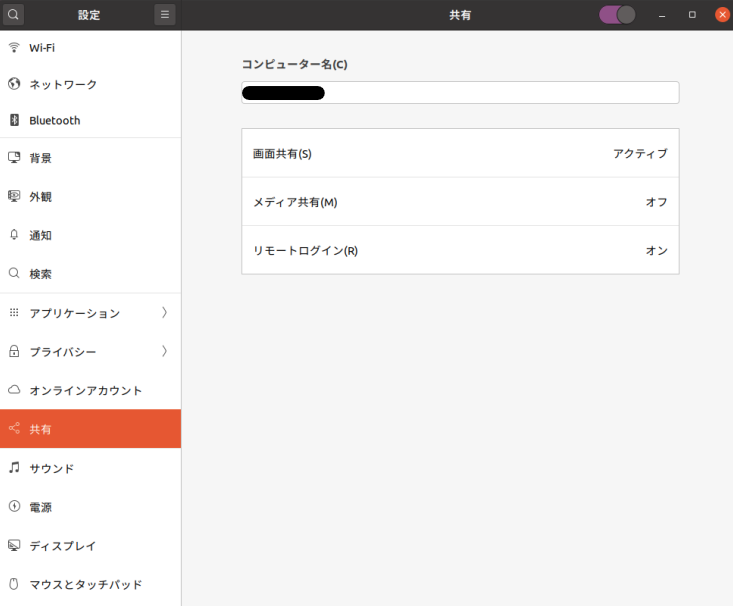
dconf-editorのインストールと設定の調整
sudo apt-get install dconf-editor
各設定値がGUIで変更可能になる。
VNCの設定
/org/gnome/desktop/remote-access/
require-encryption
prompt-enabled
ポート番号の変更 (初期値で運用するとブルートフォース攻撃を頻繁に受けることになる。)
仮想化環境の構築
VT-DやVirtualboxも使いましたがWorkstation Playerが個人的に使いやすかったかな...。
どれもかなりセが強いので個人の好みだと思う。
当記事ではWorkstation Playerを導入します。
Workstation Playerのインストール
ソフトウェアをダウンロードしてくる。Linuxで使うからFor LinuxをDLする。
VMware Workstation Player のダウンロード | VMware | JP
ターミナルでcd "DLしたファイルディレクトリ"に移動してファイルにshする。
sudo sh VMware-Player-XX~X.x86_64.bundle
ネットワークアダプタの調整
インストール時にNATネットワークが構成されるので下記コマンドを使用していい感じに調整する。
vmware-netcfg
ACへ:追加の設定手順を記載しながらセットアップすること
トラブルの対処
GNOMEが起動しない。でもSSHは接続できる時の対処
多分ブルートフォース攻撃の受けすぎでsyslogが肥大化してる。
一度SSHで接続を行い/var/logsyslogの容量を確認する。
cd /var/log
ls -lh
でsyslogの容量を確認する。肥大化している場合
sudo rm syslog
でsyslogの削除を行いrebootで再起動するとGNOMEデスクトップが復活する。
VNC接続できない。
VNC環境のセットアップの項目を見直すこと。
ポート開放及びポートマッピングのチェック。
FWを確認 sudo ufw status アクティブの場合設定を見直す。